AutoCAD 블록을 작성하고 작성한 블록을 사용하여 다중 뷰 블록 정의의 각 뷰를 표현합니다.
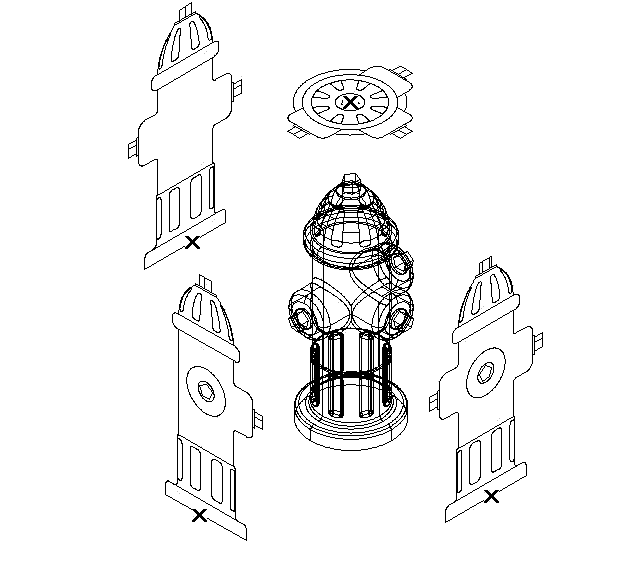
다중 뷰 블록 정의를 위한 개별 블록 작성
- 특정 화면표시 표현에 필요한 뷰를 그립니다.
- 정면과 뒤쪽 방향의 뷰를 작성하려면 XZ 평면에 그립니다.
- 왼쪽 및 오른쪽 방향의 뷰를 작성하려면 YZ 평면에 그립니다.
- 맨 위 및 맨 아래 방향의 뷰를 작성하려면 XY 평면에 그립니다.
- 필요에 따라 AutoCAD 점 명령을 사용하여 정의점 도면층에 추가 삽입점을 지정합니다. 주: 뷰 블록에 추가된 점은 누적됩니다. 예를 들어, 평면도에 사용되는 뷰 블록에 점 하나를 추가하고 모형 뷰에 사용되는 뷰 블록에 점 두 개를 추가하면 총 네 개의 점이 있게 됩니다. 네 번째 점은 블록을 작성하는 동안 정의되는 일반 기준점입니다.
- 이러한 개별 뷰에서 블록을 만들기 전에 현재 좌표계가 표준 좌표계인지 확인합니다.
좌표계에 대한 자세한 내용은 AutoCAD 도움말을 참고하십시오.
- 각 뷰를 블록으로 정의한 후 각 블록을 정의할 때 삽입 기준점 위치를 지정합니다.
예를 들어, 모형 뷰 블록의 삽입 기준점을 맨 위쪽의 한 가운데로 지정한 경우 앞쪽, 뒤쪽, 왼쪽, 오른쪽 뷰 블록은 맨 아래쪽 모서리의 중간점에 삽입 기준점이 있게 됩니다. 다음 그림에서, 맨 위쪽, 앞쪽, 옆쪽 뷰 블록의 삽입점은 "X"로 표시됩니다. 블록에 대한 자세한 내용은 AutoCAD 도움말을 참고하십시오.
팁: 뷰를 블록으로 저장할 때 명명 규칙을 사용하는 것이 좋습니다. 예를 들어, 평면 뷰 블록의 이름을 hydrant-p라고 하고 오른쪽 뷰 블록의 이름을 hydrant-r이라고 합니다.